找回win7系统任务栏的方法 win7开机任务栏看不见了怎么办
更新时间:2023-04-03 15:38:55作者:yang
win7系统任务栏占据着不可撼动的地位,一般任务栏可以显示当前电脑运行的一些重要程序,例如:开始菜单、一些常用程序等等。但有时候win7系统开机发现任务栏看不到了,关机重启还是一样,针对此故障,大家只要更改用户配置设置或者运行相关命令就可以了。接下去来说说一下win7开机任务栏看不见了怎么办。

方法一:
1、按下键盘上的“win+R”键,打开“运行”。

2、输入“gpedit.msc”,按键盘回车键或单击确定。
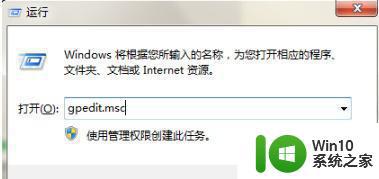
3、确定后进入“本地组策略编辑器”。
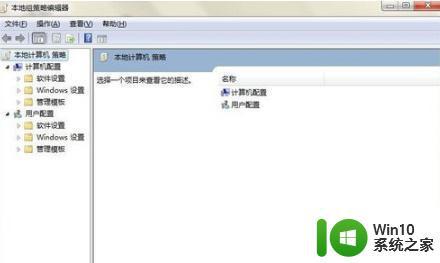
4、在左边列表中双击“用户配置”下的“管理模板”,再单击“开始菜单和任务栏”。
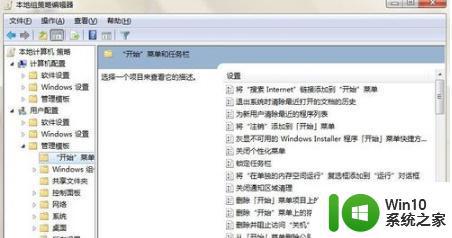
5、在右边的菜单中找到“在任务栏上显示快速启动”,双击打开。
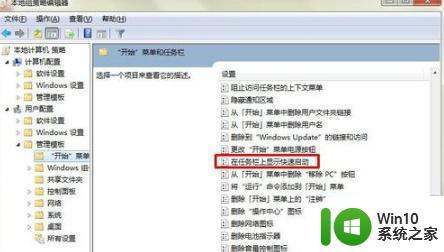
6、在打开的对话框中点击“已启用”,再点击“确定”即可。
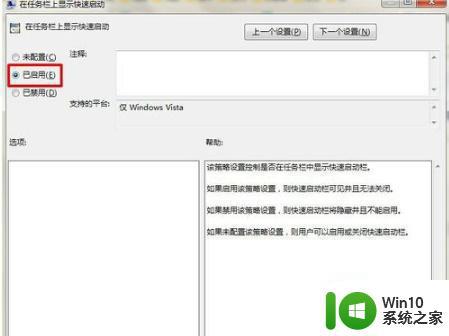
方法二:
按照上述方法打开“运行”对话框,输入“regsvr32 /n /i:u shell32”,按回车或确定。(这串字符中有空格的要按空格键)等待几秒钟,便会出现已成功的系统提示。单击确定即可。
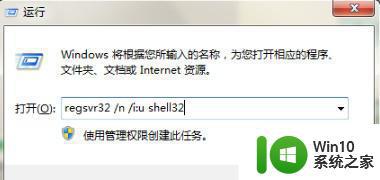
如果发生win7开机任务栏看不见的情况,可能是不小心按错了,大家可以试上锁两种方法调回来。
找回win7系统任务栏的方法 win7开机任务栏看不见了怎么办相关教程
- win7系统任务栏不见了怎么办 win7任务栏不显示图标怎么办
- win7任务栏不见了的解决方法 win7任务栏不见了怎么修复
- win7系统任务栏上的时间不见了如何找回 win7系统任务栏时间消失怎么办
- win7任务栏图标设置看不见的方法 win7任务栏如何隐藏图标
- win7打开网页下面的任务栏不见了如何处理 win7打开网页任务栏不见怎么回事
- win7任务栏不见了怎么调出来 windows7任务栏消失了如何解决
- win7任务栏wifi图标不见了怎么办 win7任务栏wifi图标不见了怎么解决
- win7任务栏消失怎么找回 win7任务栏丢失怎么恢复
- win7窗口最大化时底部任务栏不见的两种解决方法 为什么win7窗口最大化时底部任务栏不见了
- win7任务栏电池图标没了怎么办 怎么解决任务栏电池图标不见了win7
- win7笔记本电脑底部任务栏不见了怎么办 win7笔记本电脑底部任务栏消失怎么恢复
- win7设置任务栏高度的方法 win7任务栏怎么调整高度
- window7电脑开机stop:c000021a{fata systemerror}蓝屏修复方法 Windows7电脑开机蓝屏stop c000021a错误修复方法
- win7访问共享文件夹记不住凭据如何解决 Windows 7 记住网络共享文件夹凭据设置方法
- win7重启提示Press Ctrl+Alt+Del to restart怎么办 Win7重启提示按下Ctrl Alt Del无法进入系统怎么办
- 笔记本win7无线适配器或访问点有问题解决方法 笔记本win7无线适配器无法连接网络解决方法
win7系统教程推荐
- 1 win7访问共享文件夹记不住凭据如何解决 Windows 7 记住网络共享文件夹凭据设置方法
- 2 笔记本win7无线适配器或访问点有问题解决方法 笔记本win7无线适配器无法连接网络解决方法
- 3 win7系统怎么取消开机密码?win7开机密码怎么取消 win7系统如何取消开机密码
- 4 win7 32位系统快速清理开始菜单中的程序使用记录的方法 如何清理win7 32位系统开始菜单中的程序使用记录
- 5 win7自动修复无法修复你的电脑的具体处理方法 win7自动修复无法修复的原因和解决方法
- 6 电脑显示屏不亮但是主机已开机win7如何修复 电脑显示屏黑屏但主机已开机怎么办win7
- 7 win7系统新建卷提示无法在此分配空间中创建新建卷如何修复 win7系统新建卷无法分配空间如何解决
- 8 一个意外的错误使你无法复制该文件win7的解决方案 win7文件复制失败怎么办
- 9 win7系统连接蓝牙耳机没声音怎么修复 win7系统连接蓝牙耳机无声音问题解决方法
- 10 win7系统键盘wasd和方向键调换了怎么办 win7系统键盘wasd和方向键调换后无法恢复
win7系统推荐
- 1 风林火山ghost win7 64位标准精简版v2023.12
- 2 电脑公司ghost win7 64位纯净免激活版v2023.12
- 3 电脑公司ghost win7 sp1 32位中文旗舰版下载v2023.12
- 4 电脑公司ghost windows7 sp1 64位官方专业版下载v2023.12
- 5 电脑公司win7免激活旗舰版64位v2023.12
- 6 系统之家ghost win7 32位稳定精简版v2023.12
- 7 技术员联盟ghost win7 sp1 64位纯净专业版v2023.12
- 8 绿茶ghost win7 64位快速完整版v2023.12
- 9 番茄花园ghost win7 sp1 32位旗舰装机版v2023.12
- 10 萝卜家园ghost win7 64位精简最终版v2023.12